कंप्यूटर पर बहुत सी ऐसी सेटिंग होती है जिसे करने के बाद आप अपने सिस्टम में तेजी ला सकते हो जो लोग विंडो XP का इस्तेमाल करते है उनको अक्सर इस प्रोब्लम्ब से रोज ही सामना करना पड़ता है ये प्रोब्लम्ब है विंडो के देर से खुलने की आज की पोस्ट उन्ही लोगो के लिए है जो अपने सिस्टम को देर से खुलने की वजह से परेशान है
अगर आप अपनी विंडो को तेजी से खोलना चाहते है तो सबसे पहले आपको निचे दिए गये वर्ड को नोटपैड में लिखना होगा
delc:\windows\prefetch\ntosboot-*.* /q
ये लिखने के बाद इसे किसी भी नाम से .bat लगा कर सेव कर दे जेसे मैंने इस फाइल को xpboot.bat नाम से सेव करा हुवा है इस फाइल को सेव करने के बाद आपको स्टार्ट बटन पर क्लीक करके gpedit.msc लिखना है. gpedit.msc लिखने के बाद ok करे
ok करते ही आपके सामने एक विंडो खुल जायेगी जिसमे आपको चित्र के अनुसार Windows Settings पर क्लीक करने के बाद Scripts (Startup/Shutdown) पर क्लीक करना है क्लीक करने के बाद आपके सामने 2 ओप्शन्स आयेंगे
जिसमे से आपको Shutdown वाले ओप्सन्स पर डबल क्लीक करना है डबल क्लीक करने के बाद चित्र के अनुसार Add पर क्लीक करे Browse पर क्लीक करके उस नोटपैड फाइल को add करे जिसे आपने .bat लगा कर सेव करा था फाइल add करने के बाद ओके कर दे
इसके बाद स्टार्ट बटन पर क्लीक करके Run पर क्लीक करे और devmgmt.msc लिखे इसके बाद चित्र के अनुसार Primary IDE Channel पर क्लीक करने के बाद Advanced Settings पर क्लीक करे फिर Device Type वाले ओप्सन्स में None को सलेक्ट करके ओके कर दे
इसके बाद Secondary IDE Channel पर क्लीक करने के बाद Advanced Settings पर क्लीक करे फिर Device Type वाले ओप्सन्स में None को सलेक्ट करके ओके कर दे
अब अपने सिस्टम को रिस्टार्ट करे आपको अपने सिस्टम की स्पीड में बदलाव खुद ही पता चल जाएगा ये ट्रिक करने के बाद आपकी विंडो पहले के मुकाबले बहुत तेजी से खुलेगी
अगर आप अपनी विंडो को तेजी से खोलना चाहते है तो सबसे पहले आपको निचे दिए गये वर्ड को नोटपैड में लिखना होगा
delc:\windows\prefetch\ntosboot-*.* /q
ये लिखने के बाद इसे किसी भी नाम से .bat लगा कर सेव कर दे जेसे मैंने इस फाइल को xpboot.bat नाम से सेव करा हुवा है इस फाइल को सेव करने के बाद आपको स्टार्ट बटन पर क्लीक करके gpedit.msc लिखना है. gpedit.msc लिखने के बाद ok करे
ok करते ही आपके सामने एक विंडो खुल जायेगी जिसमे आपको चित्र के अनुसार Windows Settings पर क्लीक करने के बाद Scripts (Startup/Shutdown) पर क्लीक करना है क्लीक करने के बाद आपके सामने 2 ओप्शन्स आयेंगे
जिसमे से आपको Shutdown वाले ओप्सन्स पर डबल क्लीक करना है डबल क्लीक करने के बाद चित्र के अनुसार Add पर क्लीक करे Browse पर क्लीक करके उस नोटपैड फाइल को add करे जिसे आपने .bat लगा कर सेव करा था फाइल add करने के बाद ओके कर दे
इसके बाद स्टार्ट बटन पर क्लीक करके Run पर क्लीक करे और devmgmt.msc लिखे इसके बाद चित्र के अनुसार Primary IDE Channel पर क्लीक करने के बाद Advanced Settings पर क्लीक करे फिर Device Type वाले ओप्सन्स में None को सलेक्ट करके ओके कर दे
इसके बाद Secondary IDE Channel पर क्लीक करने के बाद Advanced Settings पर क्लीक करे फिर Device Type वाले ओप्सन्स में None को सलेक्ट करके ओके कर दे
अब अपने सिस्टम को रिस्टार्ट करे आपको अपने सिस्टम की स्पीड में बदलाव खुद ही पता चल जाएगा ये ट्रिक करने के बाद आपकी विंडो पहले के मुकाबले बहुत तेजी से खुलेगी






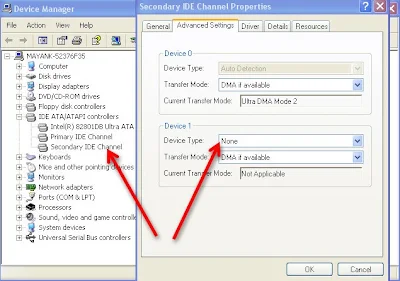

आपका ट्रिक अच्छा लगा. कंप्यूटर पर सेटिंग करने के बाद सिस्टम में तेजी आ गई है.
जवाब देंहटाएंधन्यवाद.
देवीसिंह वर्मा शिमला
आपका ट्रिक अच्छा है. सिस्टम में तेजी आ गई है.
जवाब देंहटाएंधन्यवाद.
हिमाचल शिक्षा समिति